【CS231n assignment 2022】 vscode 环境配置
前言
今年成功考上了本校的研究生,要开始进入研究生阶段了!!同时也打算每周更新博客来记录一下本周学习的过程,这周从最简单的环境配置开始(虽然环境很早以前就已经配置好了)
一、安装 Python
CS231 的作业由 Python 进行实现,所以请为你的电脑安装上 Python 吧
- 进入 Python.org ,点击 Download 标签中的 Windows 选项
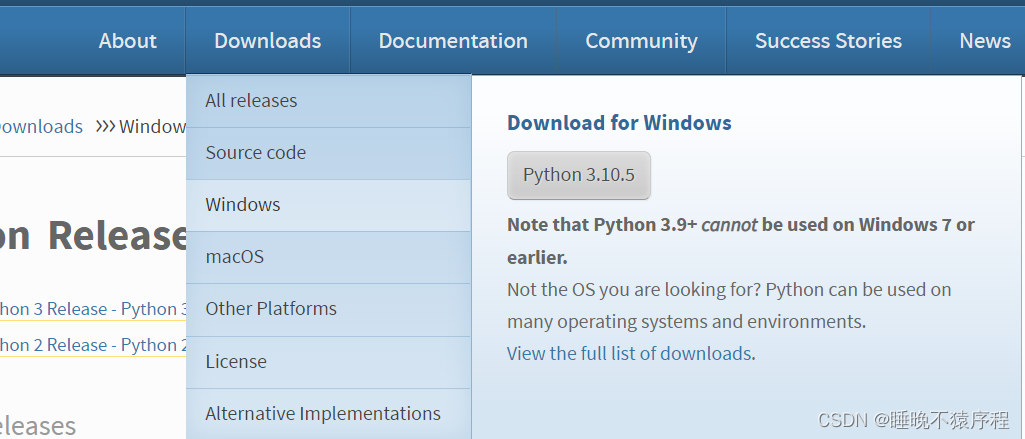
- 选择最新的稳定版本进行下载
我们选择直接下载 Windows installer(64-bit),安装起来更为方便
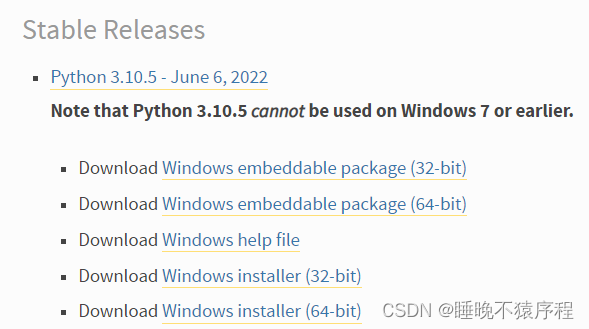
由于我已经安装啦所以就没有截图安装界面了,记得勾选Add to Path ,记得勾选Add to Path,记得勾选Add to Path,重要的事情说三遍
如果没有勾选的话,需要到系统的环境变量处手动添加,我的环境变量参考如下:

- 验证安装
使用 win + R 召唤出运行,输入 cmd 调出命令提示行,输入 python
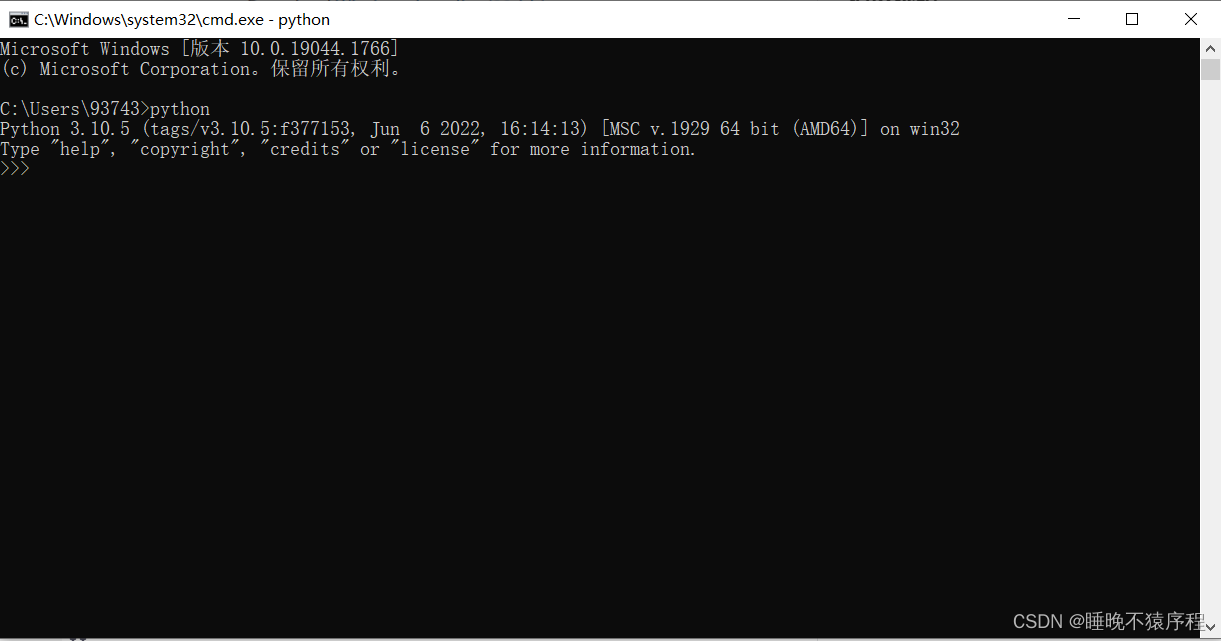
👆安装成功
二、安装 vscode
从官网进行下载:https://code.visualstudio.com/
安装完成后进入 vscode 界面
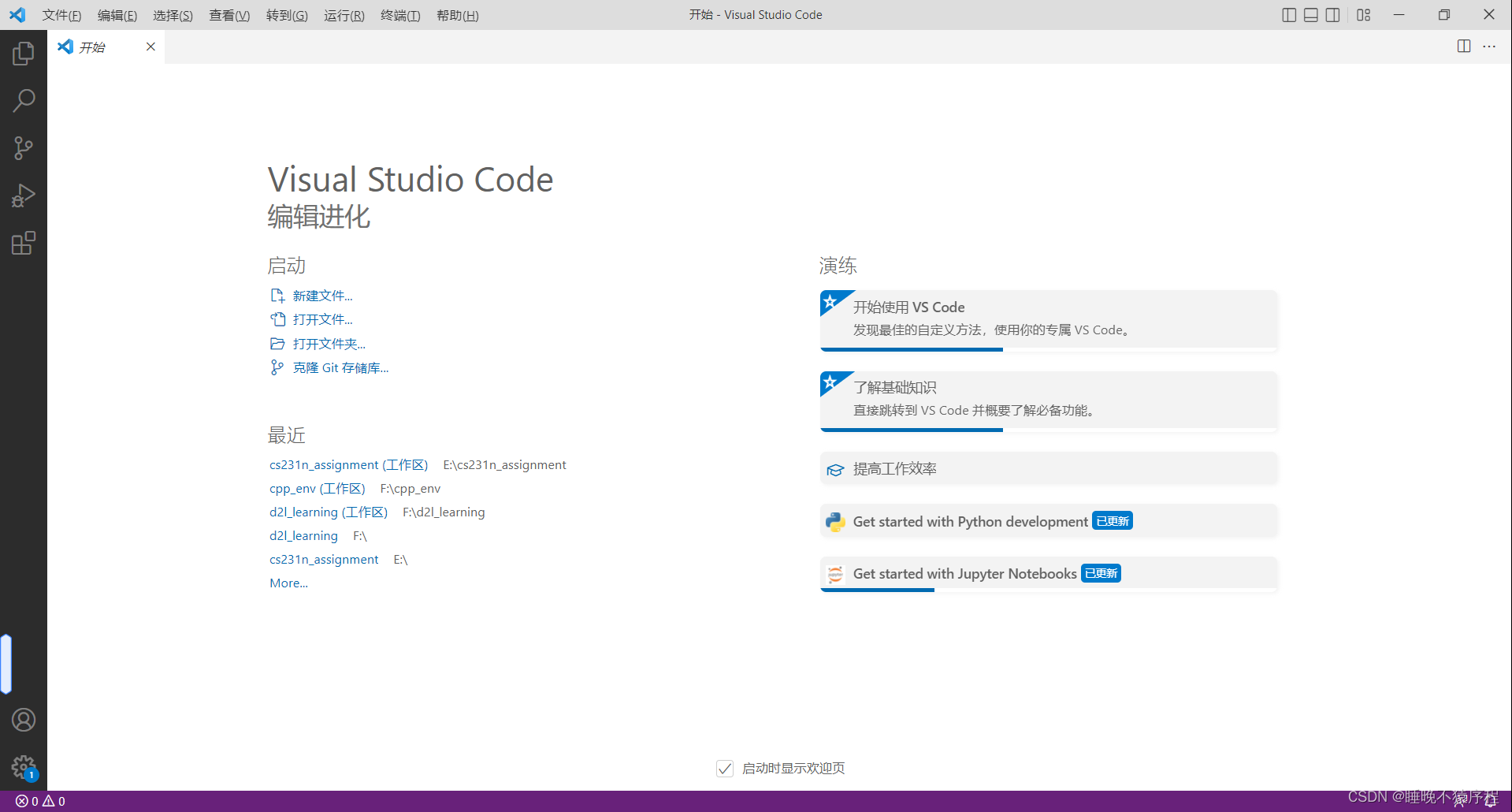
清爽又干净!
三. cs231n 作业下载
首先我们进入到课程网站的 Schedule 页面,可以找到作业的下载地址:

下载完成后将三个作业都解压到同一个文件夹内
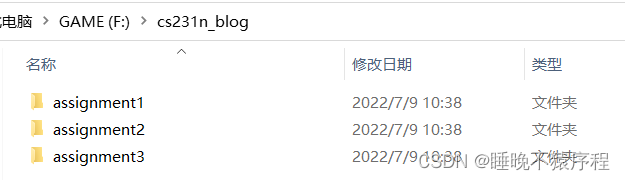
四、配置 vscode
我们首先给 vscode 添加中文插件
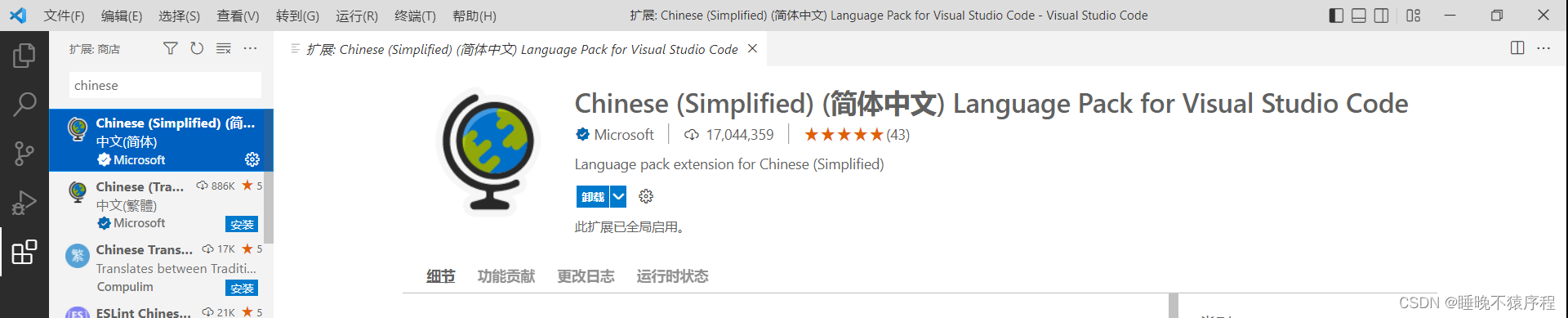
点击左边菜单的插件图标搜索 Chinese 第一个插件就是了
安装完成后重启 vscode 就获得了一个中文版本的 vscode 啦!
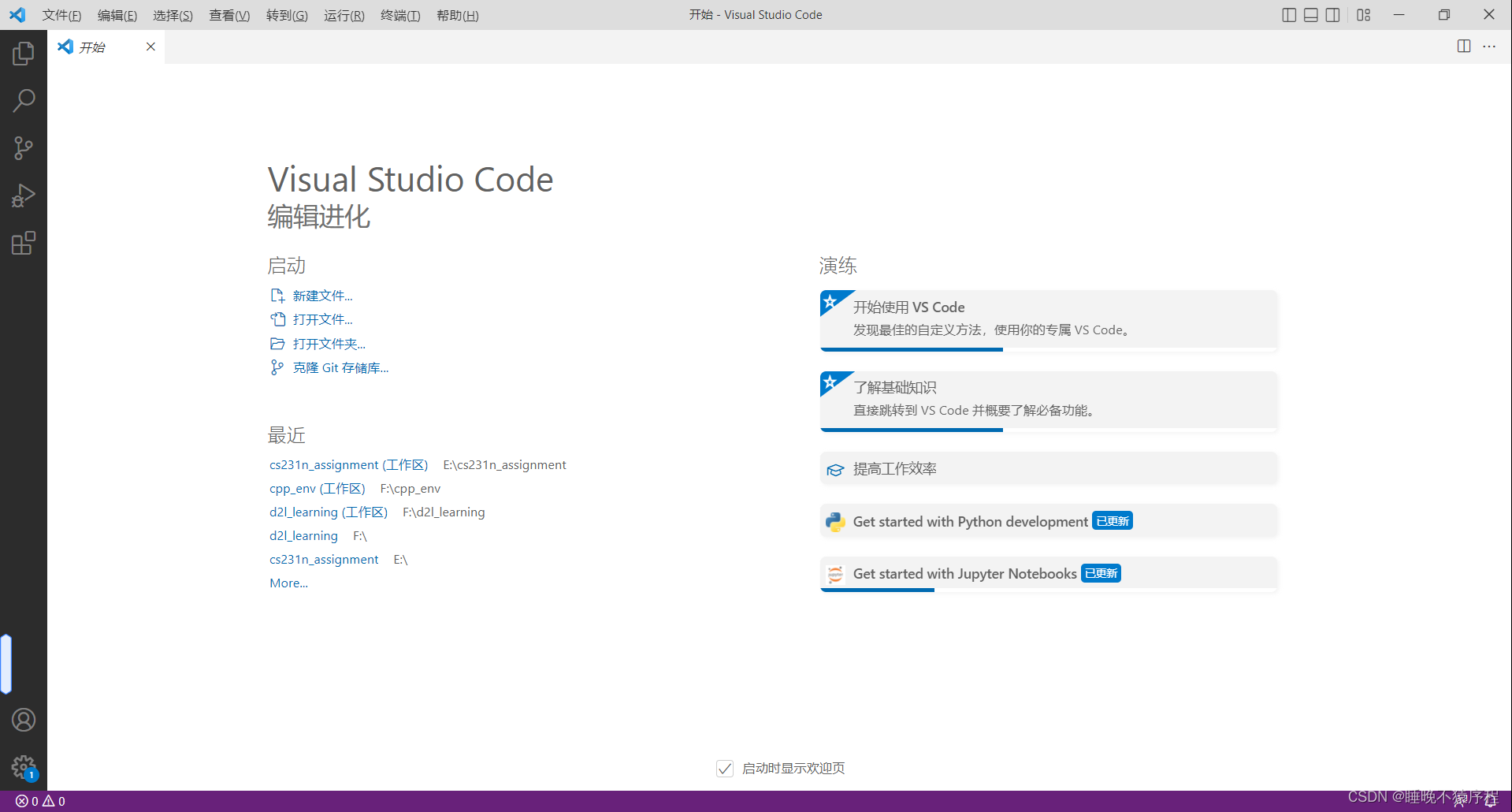
我们选择文件-打开文件夹 ,然后选择我们存放作业的文件夹,然后单击选择文件夹
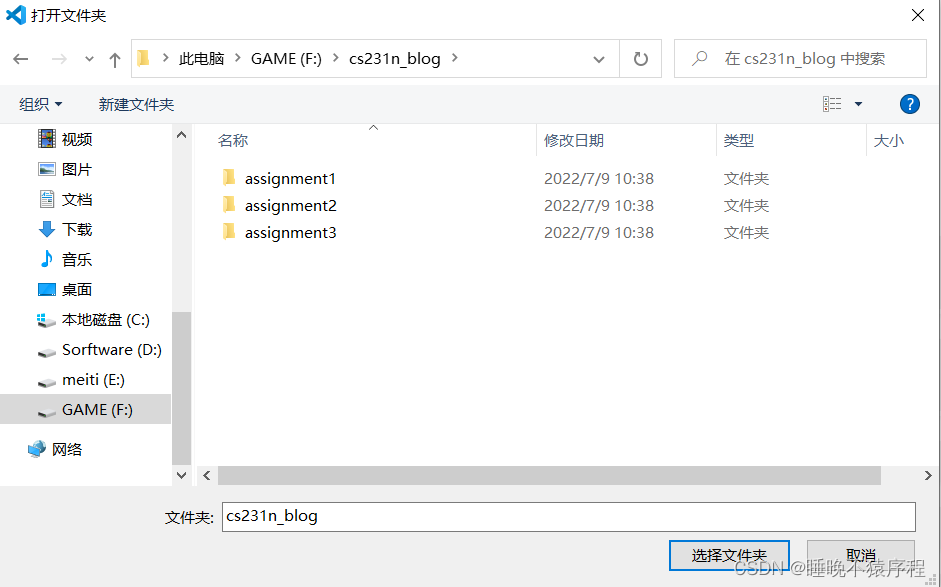
接着 vscode 将会打开这个文件夹,接下来我们需要安装我们所需要的插件
分别为Python以及jupyter


安装完成后,点击文件-将工作区另存为,然后将工作区保存在当前文件夹

接着点击终端-新建终端,vscode 将会新建一个 power shell 终端,但是我们选择使用 cmd
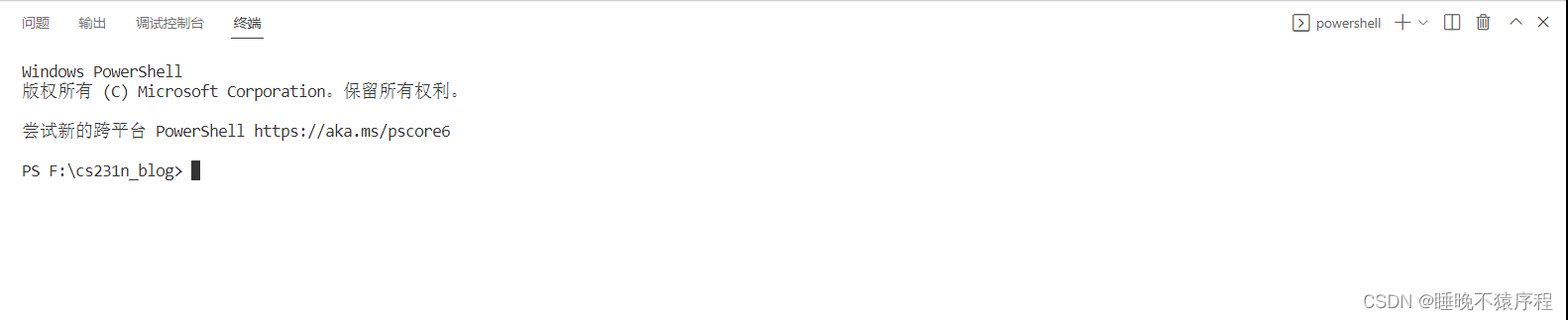
点击加号旁边的小箭头,新建一个 cmd 终端
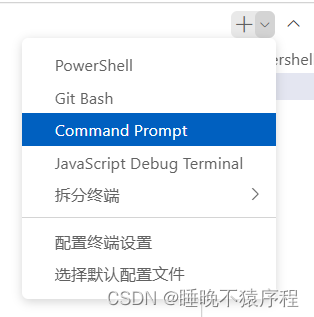
打开 cmd 终端后,输入指令python -m venv cs231n_env(cs231n_env这个名字你可以自己改,就是虚拟环境的名字)
python -m venv cs231n_env

接着我们需要激活虚拟环境,我们进入到 cs231n/Scripts文件夹,也就是执行指令 cd cs231n_env/Scripts
cd cs231n_env/Scripts

执行指令 activate.bat
activate.bat

至此虚拟环境激活成功
五、虚拟环境包安装
经过了上述步骤,vscode 已经可以运行 cs231n 中的 Jupyter Notebook 代码了,缺失的包可以在终端进入虚拟环境执行 pip 指令来进行安装,这里不再赘述 :D
六、数据集
记得要按照作业要求把需要的数据集放入到相应的位置哦~
【注】因为我们是在本地运行代码,所以我们并不需要执行 Jupyter Notebook 代码中关于 Colab 的代码:D,直接跳过去就行
【注x2】上面的之所以使用 cmd 配置而不是使用 power shell ,原因是 power shell 被设置为了受限模式,可以按照以下几个步骤进行调整
- 以管理员身份打开 power shell 并输入
Set-ExecutionPolicy RemoteSigned
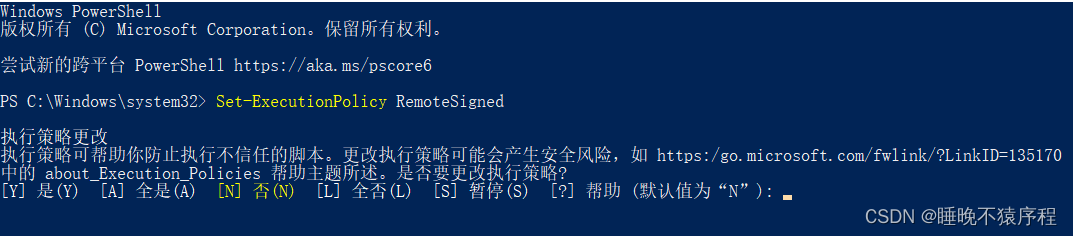
2. 接下来输入 Y 进行确认即可
经过配置,已可以在 vscode 中使用 power shell 进入虚拟环境

